흔히 ‘외장 HDD’로 대표되는 휴대용 스토리지(저장장치)는 보관과 이동이 편리한 장점을 앞세워 대중적으로 많이 사용하는 제품이 된 지 오래다.
데스크톱 PC 사용자는 중요한 데이터 백업용으로 사용하기도 하고, 저장 용량이 부족한 노트북 사용자에게는 필수품이다. 최근에는 스마트폰의 대용량 데이터 저장 공간으로도 활용되고 있어서 PC 사용자가 아니어도 그 유용함은 확실하다.
최근에는 IT 제품도 성능 뿐만 아니라 디자인을 중시하고 있는데 그런 경향은 휴대용 스토리지 역시 마찬가지이다. 화려함과 경량화된 디자인을 부각하는 노트북·스마트폰의 단짝으로서 활용하려면 휴대용 스토리지 역시 패션 아이템이 되어야 한다.
그런 점에서 ‘외장 SSD’는 딱 어울린다. 네모반듯하고 투박한 외장 HDD와 달리 더 작고 얇게 다채로운 디자인으로 만들 수 있기 때문이다. 특히 근래에는 M.2 폼팩터를 적용해서 카드와 비견될 만큼 얇은 SSD도 나오고 있는데, NVMe 규격과 최신 인터페이스를 통해 성능은 더 발전해서 스토리지로서 기본에도 충실하다.

이번 기사에서는 올해 가을 웨스턴 디지털(Western Digital, 이하 WD)이 선보인 ‘WD My Passport SSD’(이하 WD 마이 패스포트)를 살펴보겠다. 셔츠 호주머니에도 쏙 들어갈 정도로 아담한 크기와 세련된 메탈 케이스에 휴대용 스토리지로서 충분한 성능을 낼 수 있는 제품이다.
매끈하고 고급스러운 메탈 케이스 디자인


WD 마이 패스포트는 표면이 메탈 케이스로 덮여 있다. 제품 앞면과 뒷면에는 마치 물결을 묘사한 듯한 곡선 무늬가 새겨져 있어서 세련된 느낌을 준다.


WD 마이 패스포트의 크기는 100.0 x 55.0 x 9.0mm이다. 수치만 보아서는 감을 잡기가 애매한데 직접 손에 들어보면 상당히 아담하게 느껴진다. 면적은 신용카드에 비해 약간 더 넓은 수준이고 두께는 아이폰 SE 같은 소형 스마트폰보다 약간 더 얇은 편이다.

제품 색상은 골드, 레드, 블루, 그레이 등 네 가지가 있다. 따라서 한두 가지 색상만 있는 외장 SSD보다 소비자의 선택폭이 넓다.
용량은 500GB(기가바이트), 1TB(테라바이트), 2TB 등 세 가지이다.
2미터 높이에서 떨어져도 거뜬한 내구성과 5년 보증 서비스

WD 뉴 마이 패스포트는 디자인 뿐만 아니라 내구성 역시 신경 쓴 제품이다. 메탈 케이스와 더불어 낙하 충격 방지 설계가 적용되었는데, 그로 인해 6.5피트(약 2미터) 높이까지는 제품을 떨어뜨리더라도 내부 SSD에 큰 충격이 가해지지 않는다. 따라서 WD 뉴 마이 패스포트는 일상적으로 사용하는 경우 외부 충격으로 SSD가 파손되어서 기록된 데이터를 잃을 가능성이 현저하게 줄어든다.
또한 제품 보증 서비스는 제한 보증 방식으로 5년까지 제공된다. 대다수 SSD는 제품 보증 서비스가 3년까지 제공되기 때문에 WD 마이 패스포트는 무려 2년이나 더 긴 것이다. 제품 보증 서비스 기간이 길다는 것은 그 만큼 WD가 품질에 자신 있다는 것을 의미하며, 사용자 입장에서는 외장 SSD를 오랫동안 안심하고 쓸 수 있어서 이득이다.
USB 3.2 Gen2로 빠른 속도 지원

WD 마이 패스포트 측면에는 USB-C 포트가 있는데 이를 통해 PC나 다른 IT 기기와 연결할 수 있다. USB 버전은 USB 3.2 Gen2(USB 3.1과 동일함)이며 최대 대역폭은 10Gbps(초당 기가비트 전송)를 지원한다.

한편 최근 출시된 데스크톱 PC나 노트북이 아니라면 대부분 USB-C 포트가 없을 텐데 그 점을 고려하여 WD 마이 패스포트에는 USB-A 어댑터도 기본 제공된다. USB-C 케이블 끝에 USB-A 어댑터를 꽂은 상태로 다른 기기의 USB-A 포트에 연결하면 된다. USB-A 어댑터를 이용하더라도 외장 SSD 성능에는 영향을 주지 않는다.
WD 마이 패스포트는 내부에 고속으로 데이터 입출력이 가능한 NVMe SSD가 장착되어 있으며 USB 3.2 Gen2 인터페이스로 연결하면 최대 성능을 발휘할 수 있다. WD가 밝힌 성능은 읽기 속도 최대 1050MB/s(초당 메가바이트 전송), 쓰기 속도 최대 1000MB/s이다.
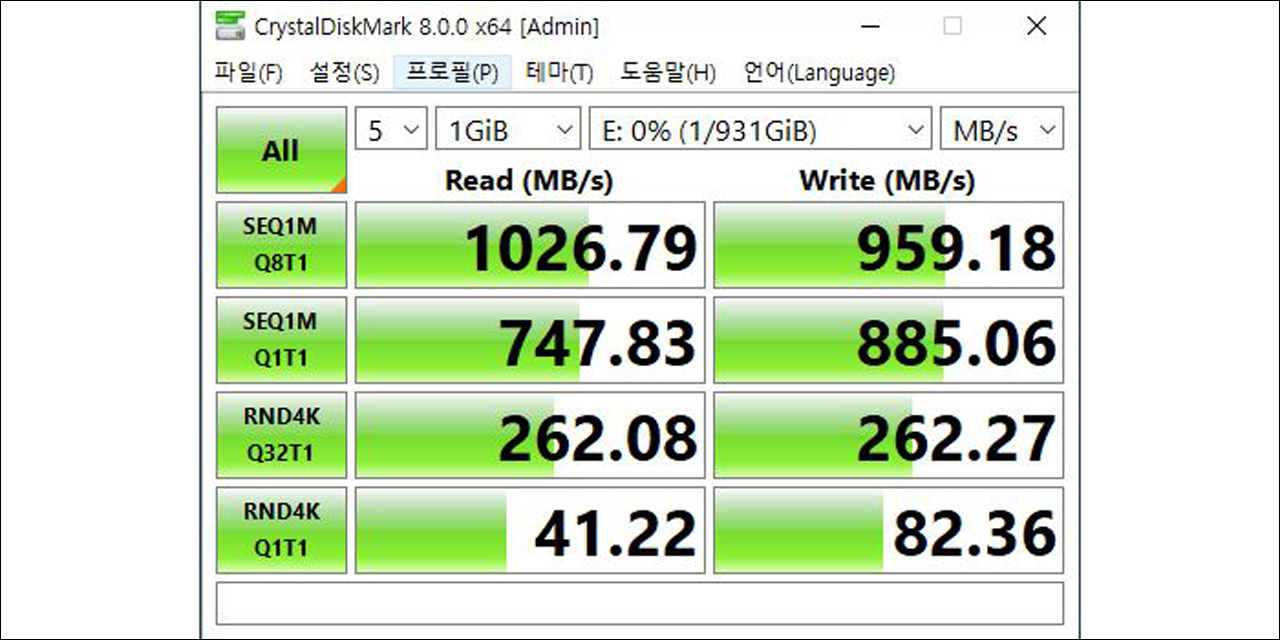

PC에 WD 마이 패스포트를 연결한 상태에서 스토리지 벤치마크 유틸리티인 크리스탈 디스크마크(Crystal Diskmark)로 확인해보면 순차 읽기 최대 속도 약 1026MB/s, 순차 쓰기 최대 속도 약 959MB/s로 나온다.
또 다른 유틸리티인 ATTO 디스크 벤치마크(ATTO Disk Benchmark)에서는 읽기 최대 속도 약 982MB/s, 쓰기 최대 속도 약 915MB/s로 나온다.
제원과 다소 차이가 나기는 하지만 USB 3.2 Gen2 인터페이스 대역폭을 충분하게 활용하는 전송 속도이다. 지금도 PC에서 대중적으로 사용되는 SATA3 SSD는 최대 전송 속도가 550MB/s 내외인데 거기에 비하면 WD 마이 패스포트는 2배 가까이 빠른 속도를 낼 수 있는 것이다. 따라서 휴대용 스토리지로도 빠른 속도가 필요한 사람에게 WD 마이 패스포트는 매우 유용한 제품이다.
USB-C로 모바일 기기에도 호환
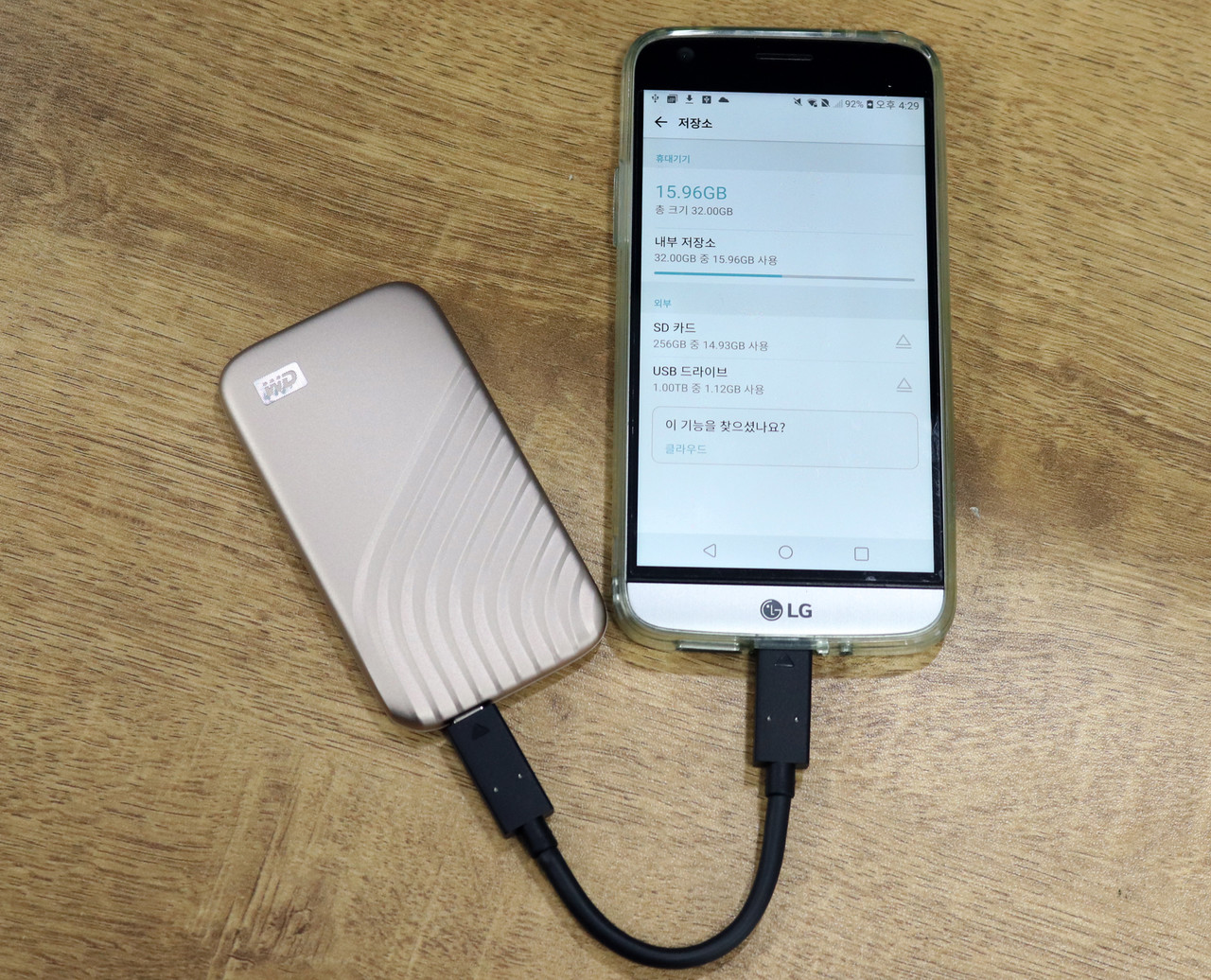
USB-C 포트가 있는 스마트폰, 태블릿 PC 등 모바일 기기도 WD 마이 패스포트를 연결하면 자동으로 외부 저장소로 인식된다. 설정에서 USB 드라이브를 터치하거나 파일 관리용 앱을 실행하면 WD 마이 패스포트에 접근하여 폴더와 파일을 살펴볼 수 있다.
WD 마이 패스포트에 있는 파일을 모바일 기기에 전송하거나 반대로 모바일 기이에 있는 파일을 WD 마이 패스포트로 전송하는 것도 가능하다. 즉 간편한 모바일 백업 수단이 되는 것이다.
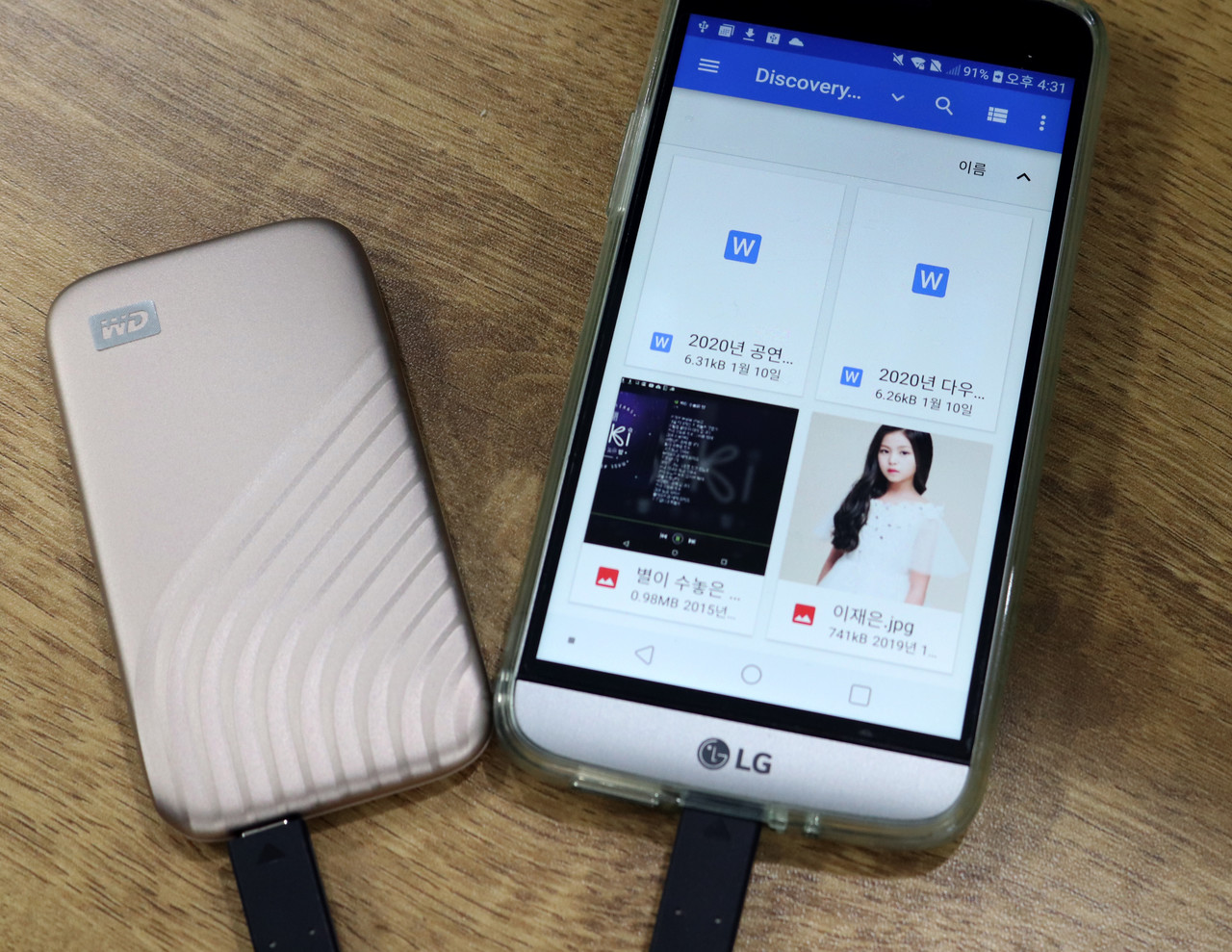
WD 마이 패스포트에 있는 파일은 연결된 모바일 기기에서 호환되는 경우 바로 실행하여 이용할 수 있다. 4K 해상도인 이미지나 동영상처럼 용량이 큰 멀티미디어 파일을 WD 마이 패스포트에 저장해두고 필요할 때만 모바일 기기에 연결해서 재생한다면 저장소 공간 제약에서 쉽게 벗어날 수 있다.
소프트웨어로 자동 백업 지원
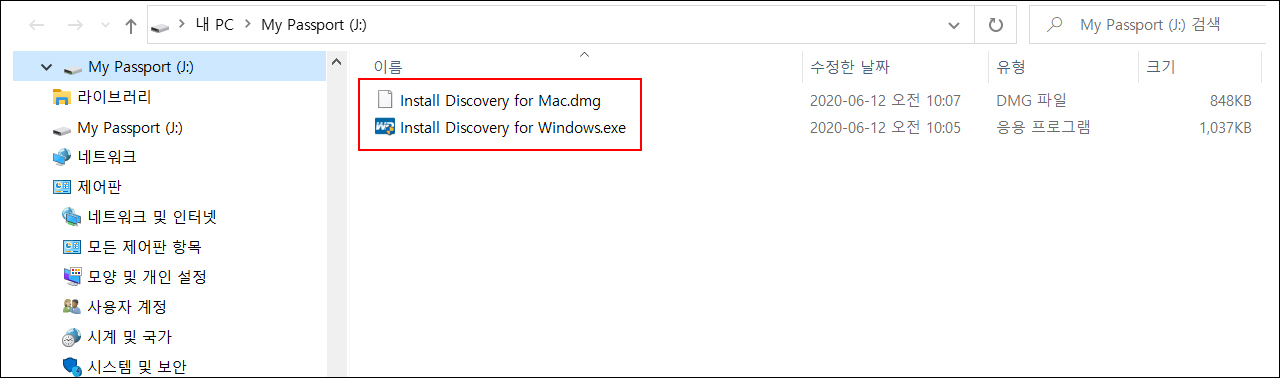
WD 마이 패스포트를 PC에 연결하고 드라이브를 살펴보면 ‘Install Discovery…’로 시작하는 파일 2개가 보인다. WD의 외장 스토리지 전용 유틸리티인 ‘WD Discovery’(이하 WD 디스커버리) 윈도우 버전과 맥 버전 설치 파일이다. 두 가지 중 사용자의 PC에 알맞은 것을 설치하면 된다.
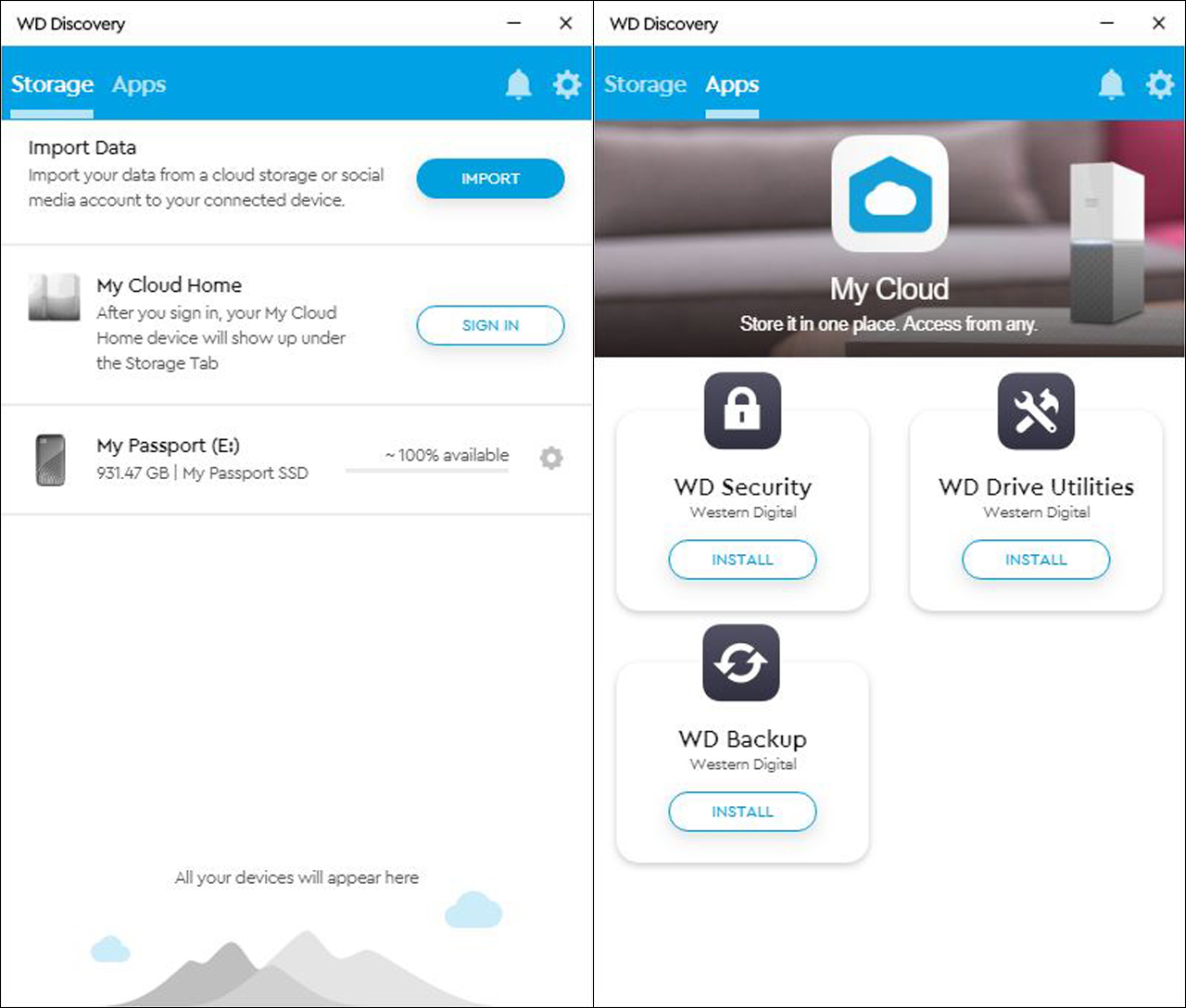
WD 디스커버리를 설치하면 자동으로 WD 마이 패스포트를 인식하고 표시해준다. 상단에 있는 ‘Apps’ 항목을 클릭하면 세 가지 항목이 나타나는데 그 중 ‘WD Backup’(이하 WD 백업)은 자동 백업을 지원하는 앱이다.
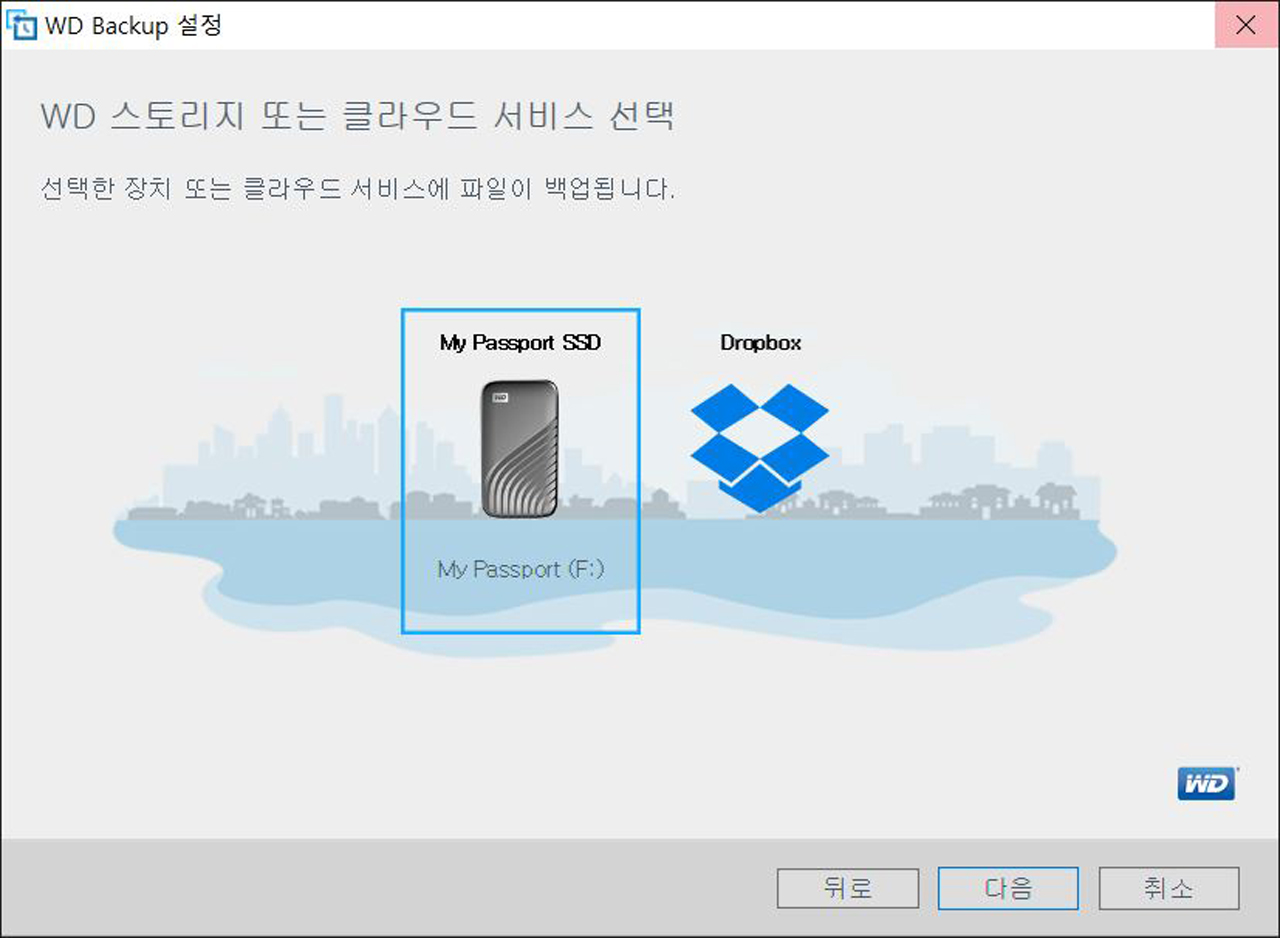
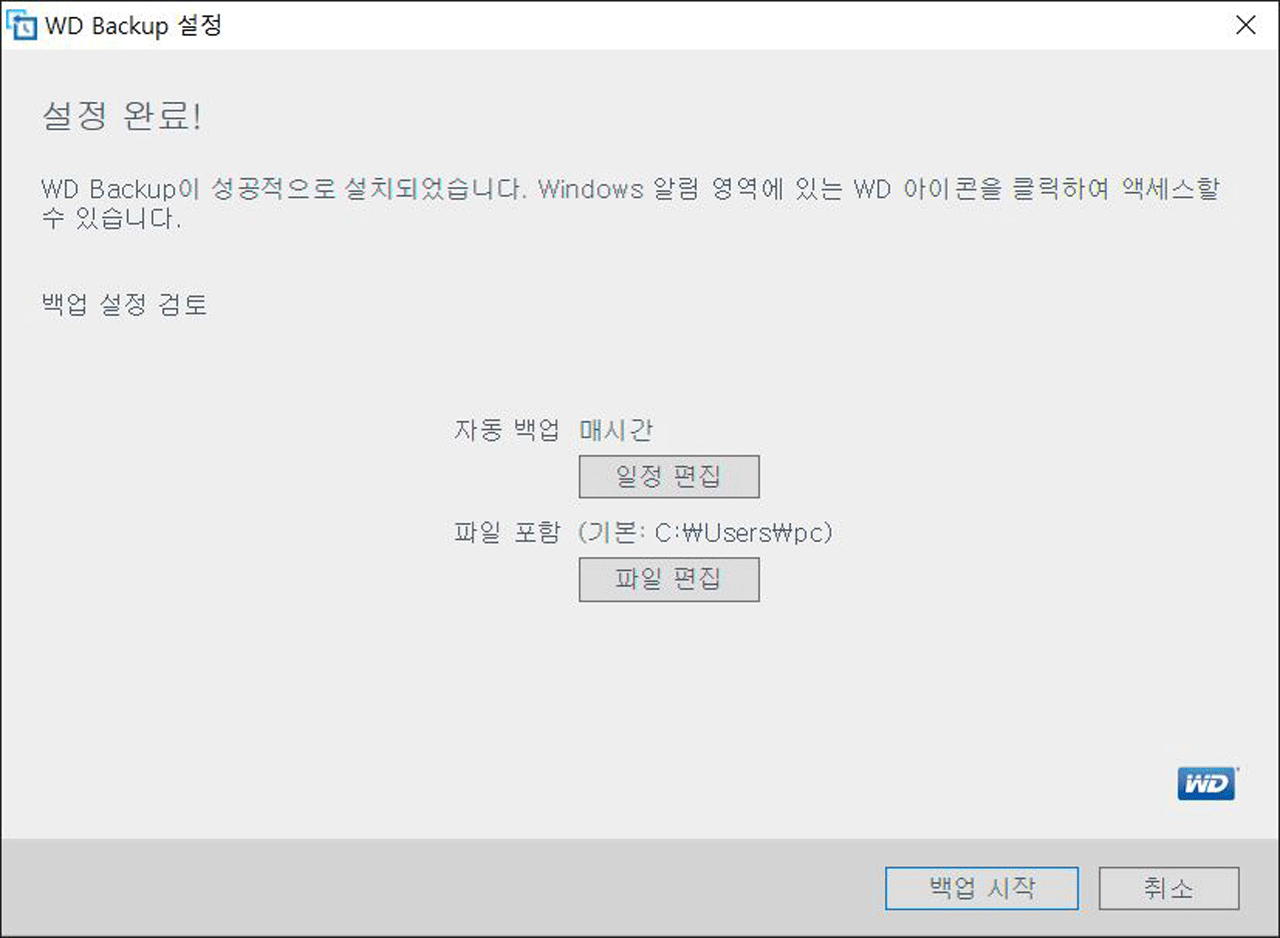
WD 백업 앱을 다운로드하여 설치하면 백업 설정을 시작할 수 있다. WD 마이 패스포트가 PC에 연결된 상태라면 자동으로 인식된다. WD 외장 스토리지 대신 클라우드 스토리지인 ‘드롭박스’를 선택하는 것도 가능하다.
사용자가 원하는 드라이브를 선택한 다음에는 백업 일정을 지정해야 한다. 매시간, 매일, 매월 중 한 가지를 선택하면 더 세부적인 시간을 지정할 수 있다.
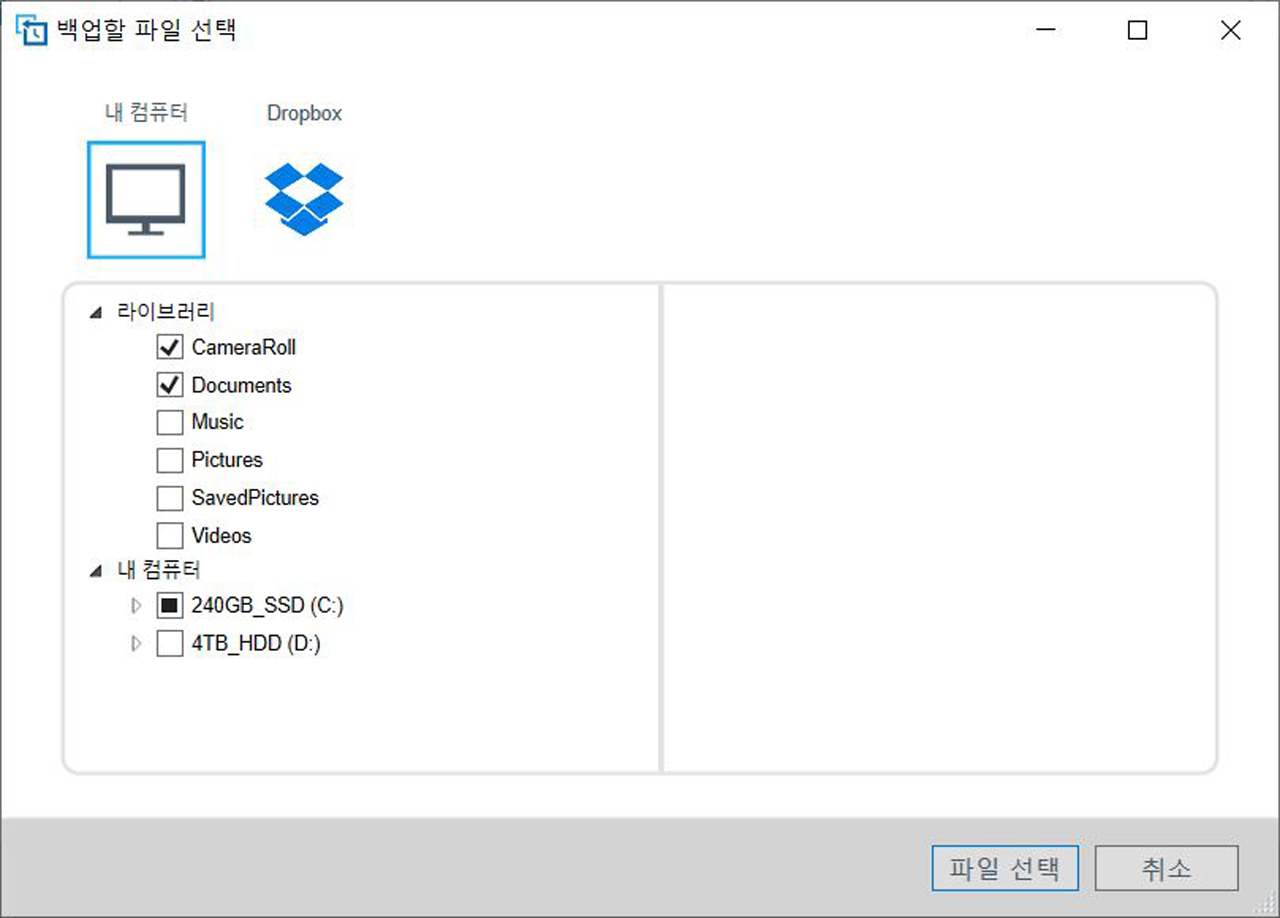
백업 일정을 정한 다음에는 백업할 폴더를 지정하면 된다. 윈도우 PC에서는 간편하게 ‘라이브러리’ 폴더를 선택할 수 있고 아니면 드라이브에서 사용자가 원하는 폴더를 정하면 된다.
여기까지 진행한 다음에는 일정에 따라 자동으로 백업이 이뤄진다. 물론 사용자가 원할 때 수동으로 백업하는 것도 가능하다.
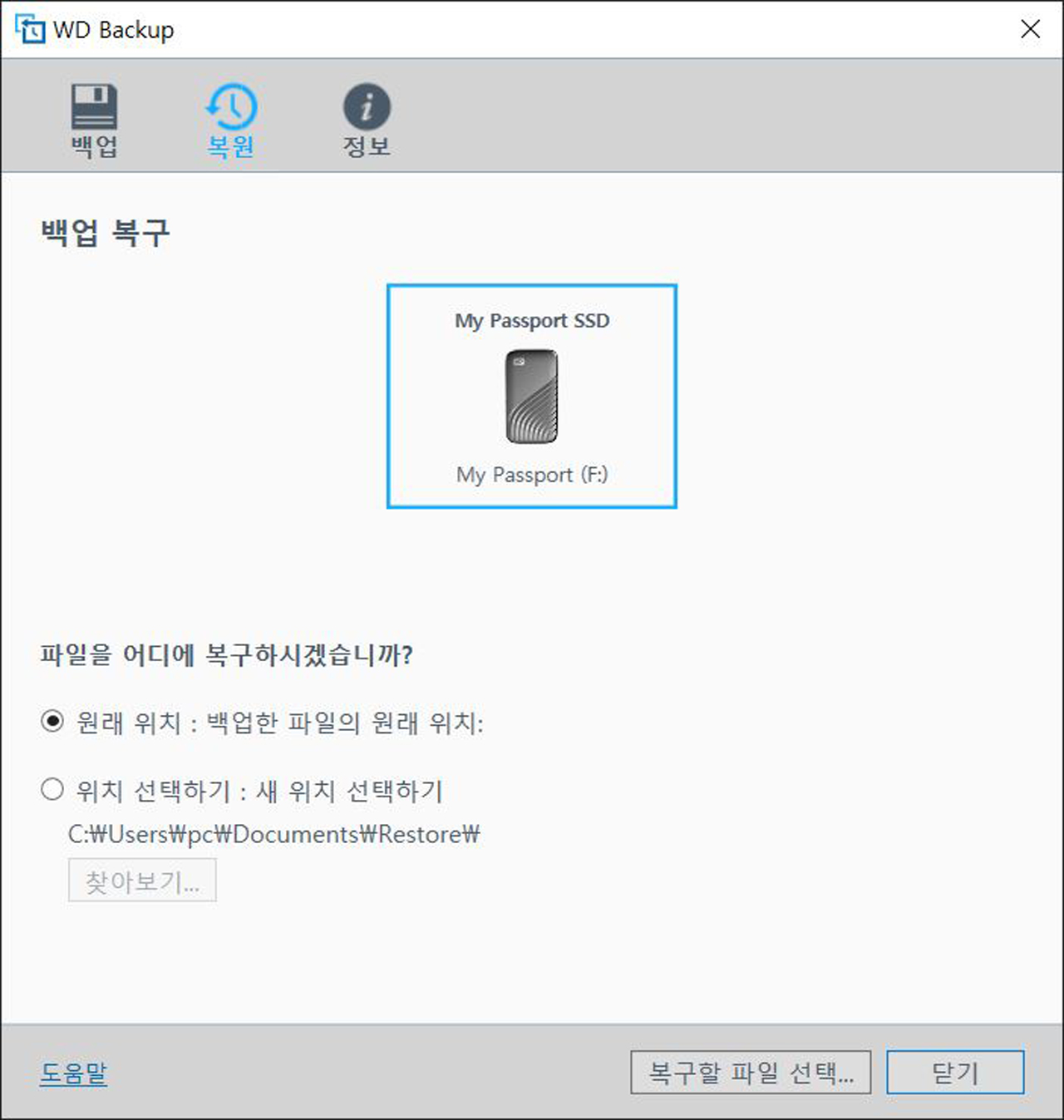
WD 마이 패스포트에 백업을 한 다음에는 사용자가 필요할 때 백업한 파일을 복원할 수 있다. 복원하는 파일은 원래 위치나 사용자가 원하는 경로에 복원시킬 수 있다.
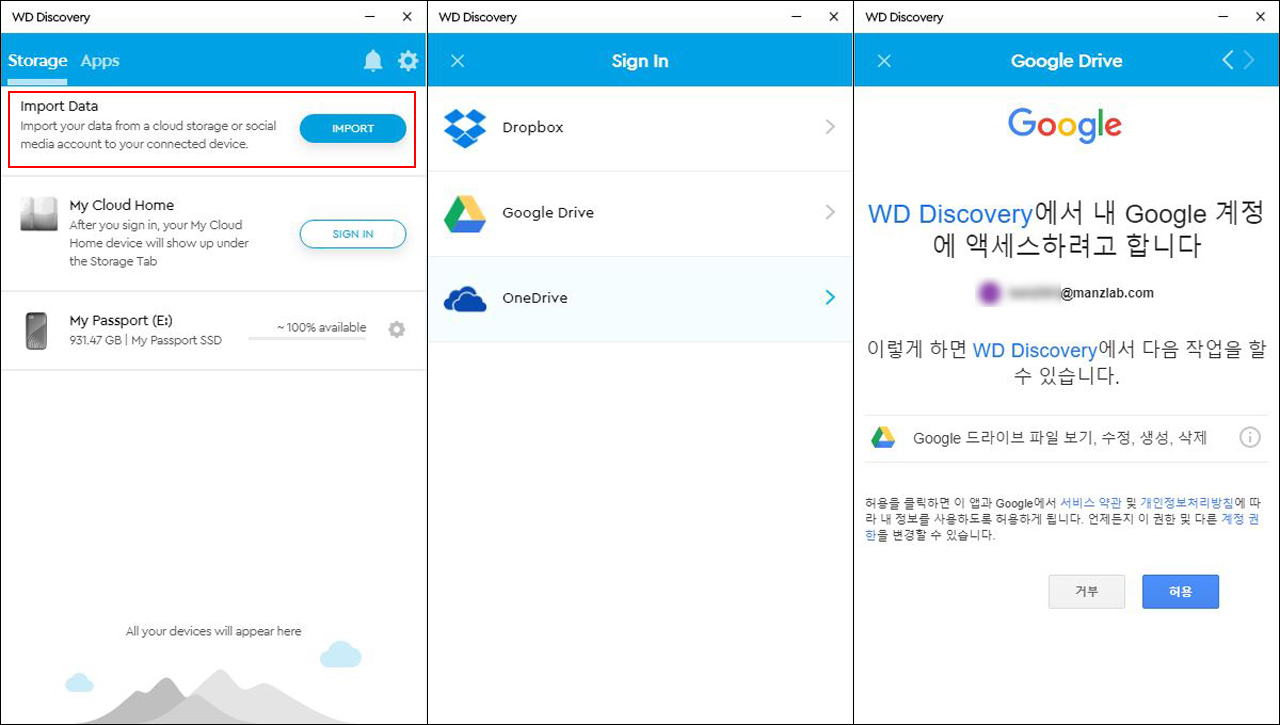
한편 요즘에는 클라우드 스토리지를 이용하여 데이터를 보관하는 사람들도 많은데 WD 디스커버리를 이용하면 거기에 있는 데이터를 WD 마이 패스포트에 간편하게 저장할 수 있다.
WD 디스커버리 첫 화면에서 ‘IMPORT’를 클릭하면 드롭박스, 구글 드라이브, 원드라이브 등 세 가지 클라우드 스토리지 항목이 표시되는데, 그 중 하나를 선택하고 접속한다.
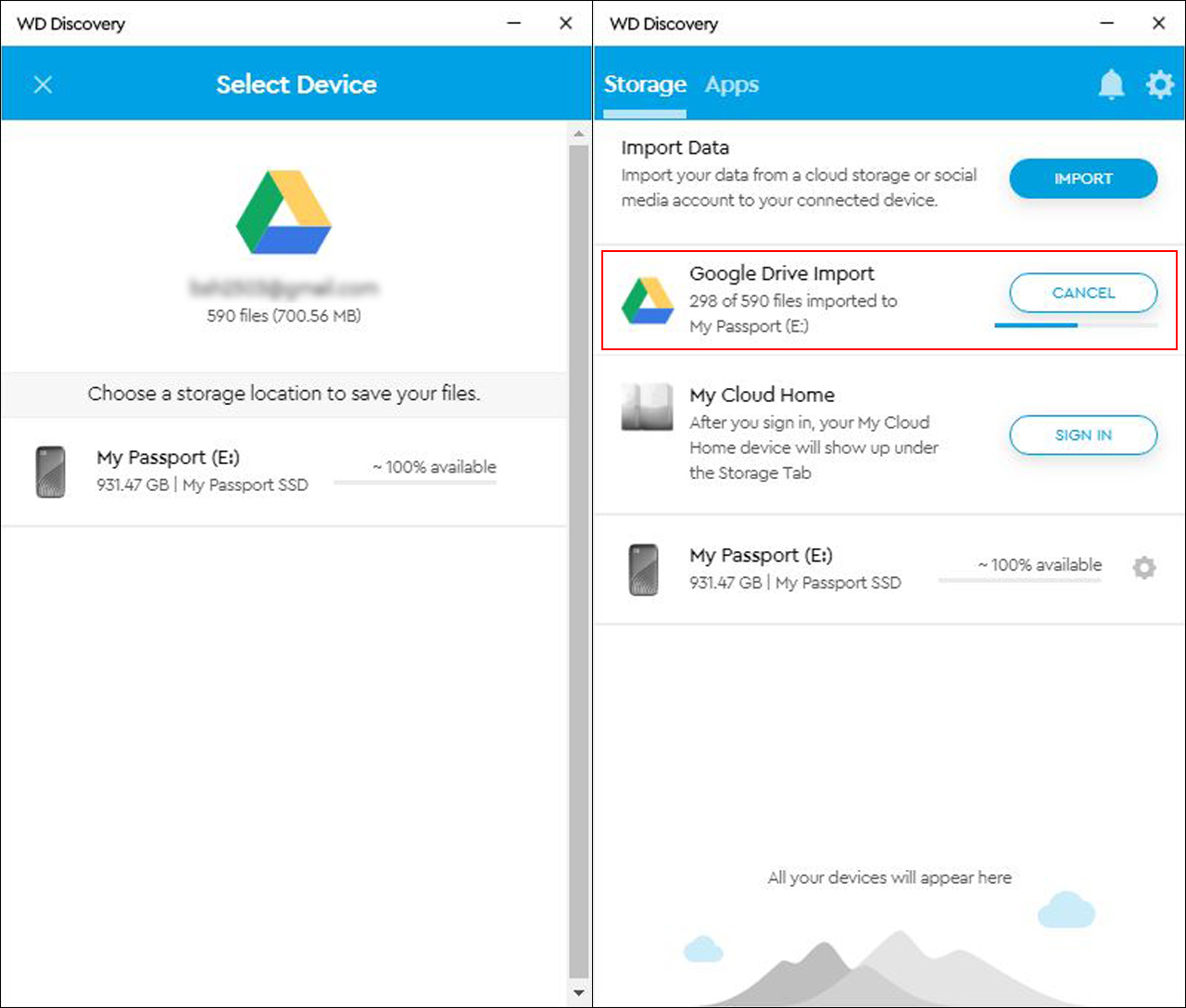
클라우드 스토리지에 접속하면 총 파일 개수와 용량이 표시된다. WD 마이 패스포트를 선택하면 다운로드가 시작된다.
256비트 암호화로 안전하게 데이터 보호
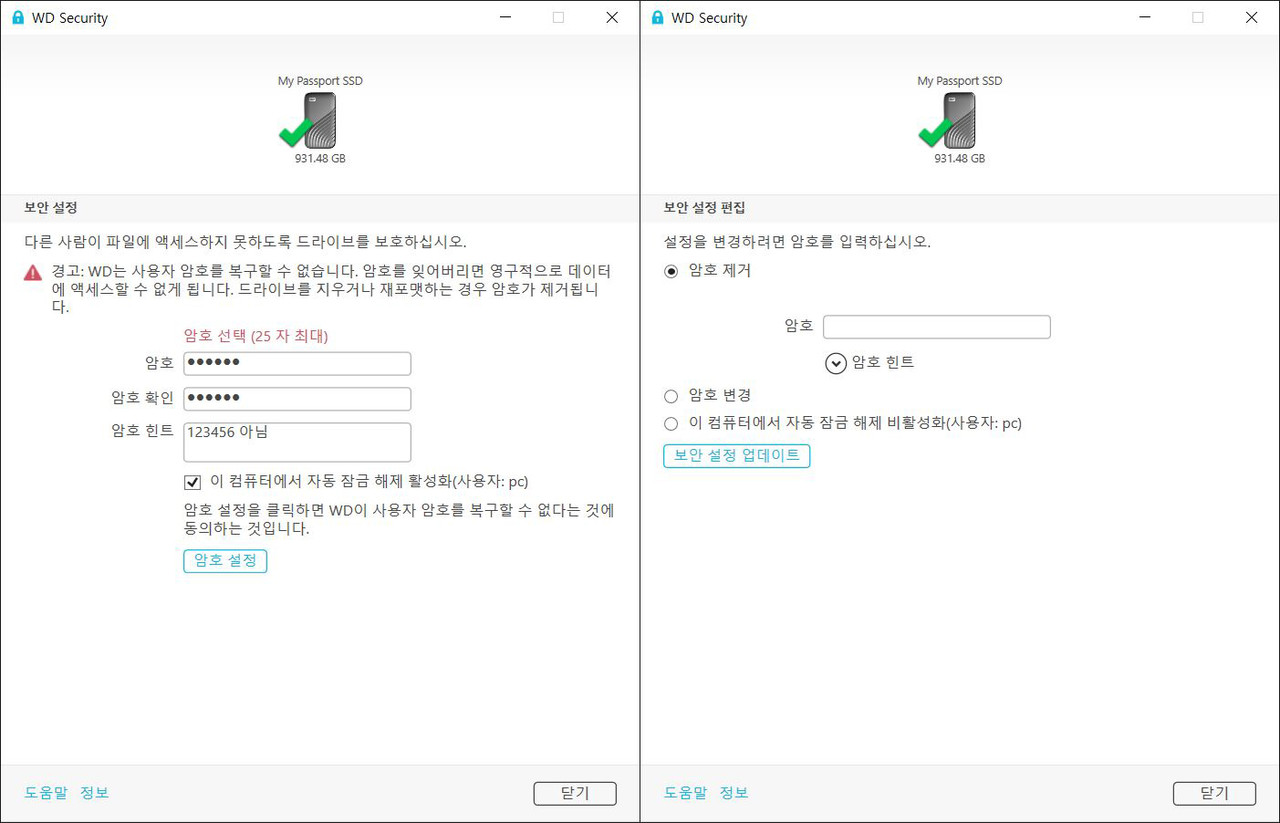
한편 휴대용 스토리지는 수시로 외부에 가지고 다니기 때문에 분실할 가능성이 있는데 만약 그 안에 중요한 데이터가 잔뜩 담겨 있다면 사용자는 상당히 난감한 상황에 처할 수 있다.
그래서 아무나 데이터에 접근하지 못하게 하는 암호화 기능이 존재하는데 WD 마이 패스포트는 ‘WD Security’(이하 WD 시큐리티) 앱으로 256비트 암호화 기능을 이용 가능하다. WD 시큐리티 앱을 설치하고 나서 실행하면 사용자가 원하는 암호를 설정할 수 있다.
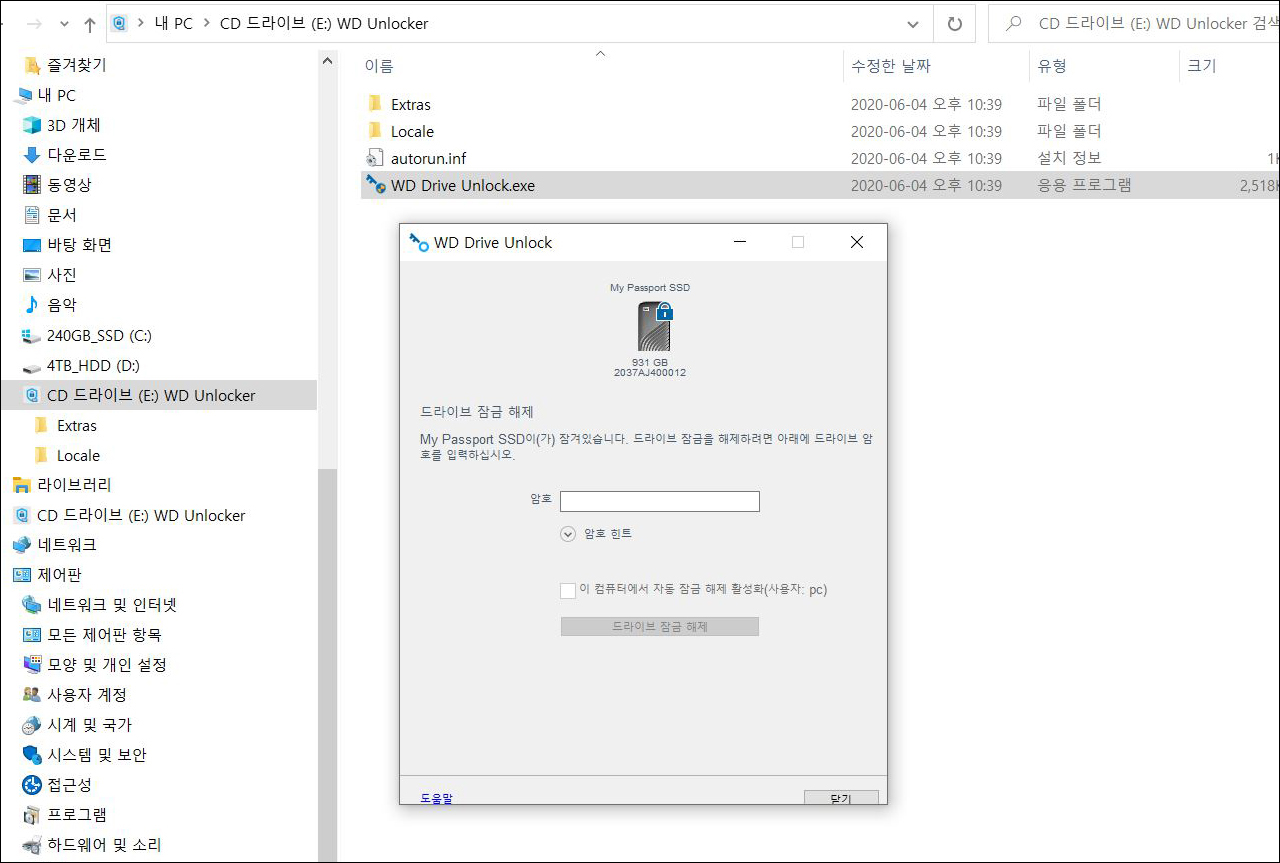
암호를 설정한 다음에는 WD 마이 패스포트에 접근하면 암호를 입력해야만 본래 저장된 폴더와 파일을 확인할 수 있다. 따라서 설령 WD 마이 패스포트를 분실하더라도 모르는 사람에게 중요한 데이터가 유출되는 사태는 확실하게 방지된다.
한편 사용자가 집이나 사무실에서도 일일이 암호를 입력하는 것은 불편하게 느껴질 수 있는데 그런 경우에는 ‘이 컴퓨터에서 자동 잠금 해제 활성화’로 PC를 등록해두면 된다. 그 시점부터 해당 PC에서는 암호를 입력하지 않고도 WD 마이 패스포트에 바로 접근할 수 있다.
디자인·성능·내구성·편의성 모두 만족스러운 외장 SSD

WD 마이 패스포트는 ‘작은 고추가 맵다’는 옛말이 딱 어울리는 제품이다. 소형 스마트폰보다 작은 크기에 세련된 디자인, 높은 내구성, PC용 스토리지로 사용해도 부족하지 않을 속도 등 속과 겉 모두 알차다.
또한 WD 디스커버리를 통해 백업과 보안 기능도 간편하게 이용할 수 있고 제품 보증 서비스도 5년이나 제공되기 때문에 편리함과 안전성 면에서도 합격이다.
따라서 쓸 만한 휴대용 스토리지를 찾고 있는 사람이라면 WD 마이 패스포트가 있다는 것을 떠올리고 유심히 살펴보기를 권한다.
관련기사
- 웨스턴디지털, 제타바이트 시대 수요 충족 ‘NVMe SSD’ 솔루션 공개
- NVMe SSD를 휴대한다! WD, 샌디스크 익스트림 포터블 SSD 시리즈 신제품 공개
- WD, NVMe 고속 외장 스토리지 ‘WD 마이 패스포트 SSD’ 신제품 출시
- 외장 HDD냐, 외장 SSD냐? 그것이 문제로다
- 보급형 SSD도 PCIe 3.0으로! 씨게이트 바라쿠다 Q5 M.2 NVMe
- Xbox로 시작된 마이크로소프트 다이렉트스토리지, SSD 시장 변혁 예고
- 비트엠, 240Hz 27형 게이밍 모니터 ‘Newsync 27R2 FAST 240’ 출시
- 프로부터 하이 아마추어까지···캐논, ‘A3+ 포토프린터’ 출시
- 마스크로 민감해진 피부를 탄탄하게···닥터지, ‘엑스퍼트 큐어뮨 리페어 크림’ 선보여
- 파인디지탈 홈 CCTV ‘파인뷰 홈 블랙박스’, 피해 발생 시 1억 5천 보상한다
- 니콘 풀프레임 미러리스 Z 5, 합리적인 가격에 만나보세요
- 책상 위 RGB 향연··· 엠비언트 조명 ‘커세어 iCUE LT100 스마트 라이팅 타워’ 출시
- 카트라이더 러쉬플러스, 글로벌 누적 이용자 2,000만 명 돌파
- ‘2020 인천 e스포츠 챌린지’ 27일 개막···배틀그라운드 전 경기 생중계
- 삼성전자, ‘삼성 주니어 SW 창작대회’ 시상식 개최
- 비트엠, 27형 QHD 고해상도 모니터 ‘Newsync B2775Q IPS HDR’ 출시
- 성공 마케팅 비법 한 자리에···채널톡, ‘마케팅 레시피’ 서비스 론칭
- 배터리·건강·피트니스 기능↑···화웨이, ‘워치 GT2 Pro’ · ‘워치 핏’ 출시
- 대원씨티에스, ‘손안에 쏙’ 외장 SSD ‘마이크론 크루셜 X6’ 선보여
- ADATA, ‘XPG SX8200 Pro’ 속도 문제 발생 시 새 제품 무상교환 진행
- 웨스턴디지털-퍼코나, 존 스토리지 에코시스템 확장 위한 파트너십 발표
- 웨스턴디지털, 5G 스마트폰에 최적화된 UFS 3.1 임베디드 플래시 드라이브 공개
- 웨스턴디지털, 외장 SSD 신제품 ‘WD 엘리먼트 SE SSD’ 선보여

